
Owen Little
15
2727
64
Utrzymywanie wszystkiego - od list rzeczy do zrobienia i finansów, po artykuły, które czytasz i pomysły, które masz - może być koszmarem. Wszystkie te rzeczy często można znaleźć w różnych dokumentach lub zapisać w całkowicie różnych aplikacjach. Domyślnie stają się zbyt uciążliwe, aby nad nimi zapanować, i szybko stają się przestarzałe.
Można temu zaradzić za pomocą OneNote, bezpłatnej aplikacji do sporządzania notatek firmy Microsoft. Jeśli nie znasz OneNote, możesz przeczytać nasz przewodnik wprowadzający. Jak korzystać z OneNote jak światowej sławy naukowiec Jak korzystać z OneNote jak światowej sławy naukowiec Charles Darwin pokochałby OneNote. Był zapalonym notatnikiem, który nagrywał wszystko, co zaobserwował. Oto, w jaki sposób mógł wykorzystać OneNote do zorganizowania swojej pracy i posunięcia naprzód badań. do aplikacji. Gdy opanujesz podstawy, możesz odkryć mnóstwo dodatkowych funkcji, dzięki którym OneNote jest jeszcze bardziej przydatny. 7 mało znanych funkcji OneNote, które pokochasz 7 mało znanych funkcji OneNote, które pokochasz OneNote jest w 100% darmowy i pełen zaawansowanych funkcji. Sprawdźmy niektóre z nich, które mogłeś przegapić. Jeśli jeszcze nie korzystasz z OneNote, mogą Cię przekonać. .
To nie znaczy, że jest idealny. Wersja OneNote na komputery Mac ma ograniczone funkcje, a wiele osób obawia się, że Microsoft może ostatecznie obciążać użytkowników za korzystanie z usługi (choć nie ma na to żadnych oznak). Ale jeśli ci to nie przeszkadza, czytaj dalej, aby dowiedzieć się, jak prowadzić praktycznie całe życie w tej jednej aplikacji.
1. Organizowanie informacji
W programie OneNote możesz skonfigurować różne notesy dla zupełnie różnych części swojego życia. W obrębie każdego notesu można skonfigurować zakładki, a na tych kartach można przechowywać pojedyncze notatki. Można je łatwo wyszukiwać na podstawie tagów i słów kluczowych.
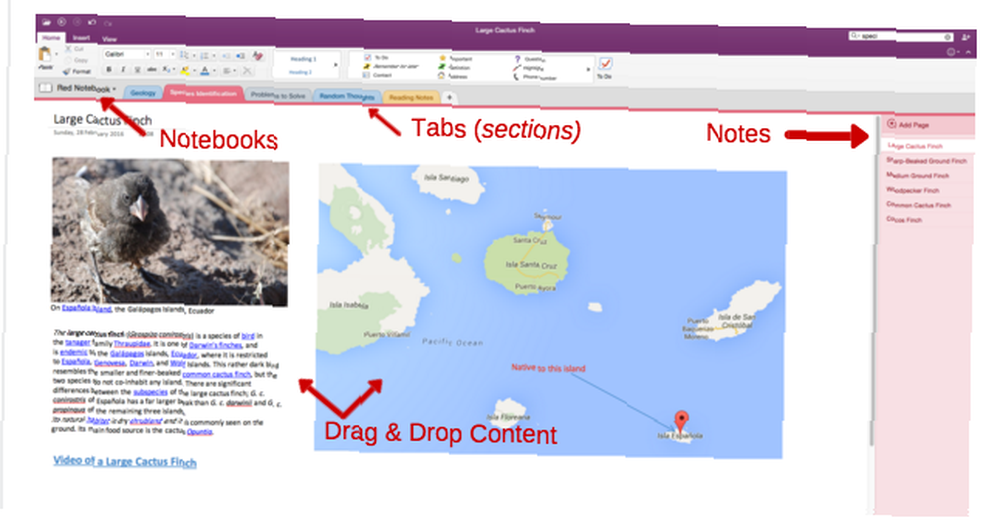
Ta struktura zapewnia logiczny sposób organizowania potencjalnie tysięcy notatek w ramach jednej aplikacji, na wiele takich samych sposobów, jak w przypadku segregatora.
To, jak zorganizujesz te notatki, zależy wyłącznie od Ciebie. To jest to, co przechowujesz w te notatki, które są ważne.
2. Lista rzeczy do zrobienia, która działa
Możesz wybierać spośród wielu potężnych aplikacji listy rzeczy do zrobienia Showdown App Lista rzeczy do zrobienia: Any.do vs Todoist vs Wunderlist Lista rzeczy do zrobienia App Showdown: Any.do vs Todoist vs Wunderlist Niektóre aplikacje listy rzeczy do zrobienia stoją na głowie i ramiona nad resztą. Ale jak się porównują i który jest dla Ciebie najlepszy? Pomożemy ci się dowiedzieć. , ale OneNote może również podwoić się jako szanowany wybór.
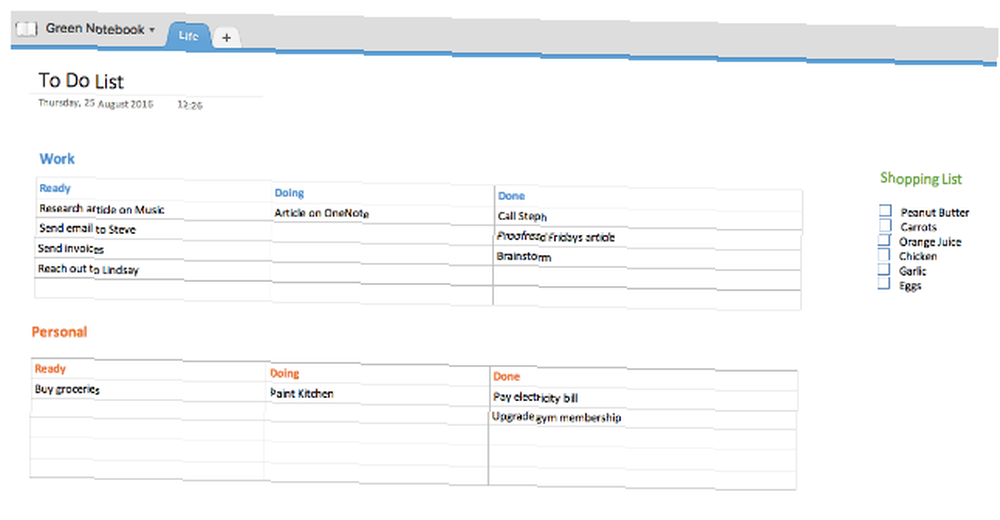
Może to być po prostu główna lista rzeczy do zrobienia z długim ciągiem rzeczy do zrobienia. Ale bardziej przydatną opcją byłoby skonfigurowanie czegoś takiego, jak widać powyżej. To jest “Kaizen” konfiguracja, w której chcesz przenosić zadania z lewej strony na prawą w zależności od ich bieżącego stanu. Możesz łatwo dodać nową tabelę do każdego projektu, nad którym pracujesz, a także przeciągać i upuszczać je w dowolnym miejscu.
Dołączyłem także listę zakupów z polami wyboru, która jest kolejnym sposobem porządkowania list w OneNote. Można to skonfigurować jako osobną notatkę, a następnie udostępnić partnerowi, aby w razie potrzeby mogli również dodać go do listy.
3. Śledzenie sprawności
Jeśli śledzisz jakikolwiek aspekt swojego zdrowia, zwykle można to zreplikować w OneNote. Jeśli chcesz uprościć sprawę, możesz utworzyć nowy notatnik dla każdego aspektu zdrowia i kondycji, który chcesz śledzić, a następnie utworzyć podstawowy stół do śledzenia tego, co ważne.
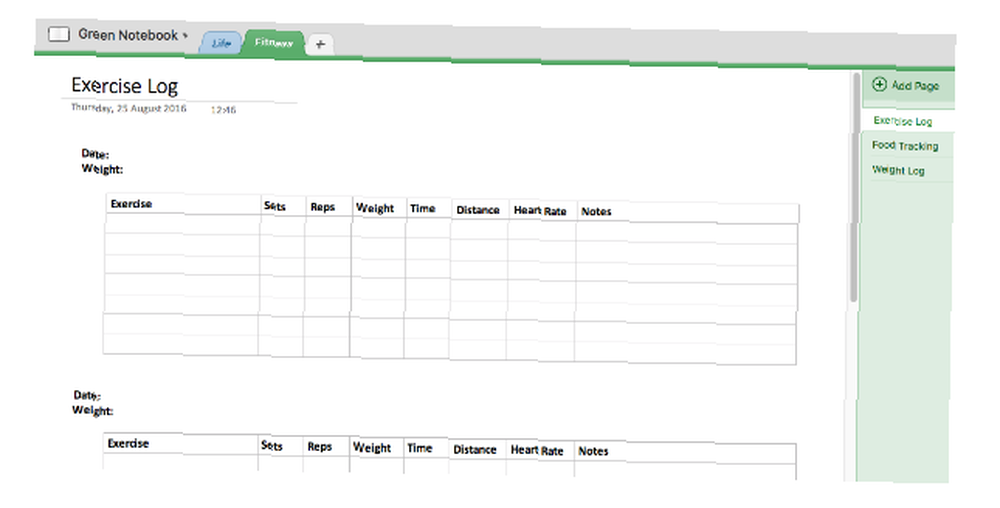
Alternatywnie, jeśli używasz wersji OneNote dla systemu Windows, możesz zaimportować istniejący arkusz kalkulacyjny Excel w Jedna uwaga. Oznacza to, że możesz znaleźć szablon Excel do śledzenia kondycji. 10 szablonów Excel do monitorowania zdrowia i kondycji. 10 szablonów Excel do monitorowania zdrowia i kondycji. Można go używać w programie OneNote zamiast korzystać z programu Excel. Pamiętaj, że wszelkie zmiany wprowadzone w arkuszu kalkulacyjnym w programie OneNote zostaną wprowadzone nie zostać zapisane w pliku Excel lub odwrotnie.
4. Zarządzanie projektem
Jeśli prosta konfiguracja listy zadań do wykonania w Kaizen nie wystarczy, aby pomóc Ci zarządzać projektami, OneNote może być używany jako pełne narzędzie do zarządzania projektami Jak korzystać z Microsoft OneNote do zarządzania projektami Jak korzystać z Microsoft OneNote do zarządzania projektami OneNote jest idealny narzędzie współpracy do zarządzania prostymi projektami w małych zespołach. I to całkowicie za darmo. Zobacz, jak OneNote może pomóc w rozpoczęciu projektów! zbyt.
W zależności od złożoności twoich projektów, możesz chcieć skonfigurować nowy notatnik dla każdego. W tych notatnikach możesz dodać szczegółowe listy rzeczy do zrobienia w OneNote 6 Wskazówki dotyczące korzystania z OneNote jako listy rzeczy do zrobienia 6 Wskazówki dotyczące korzystania z OneNote jako listy rzeczy do zrobienia Czy w pełni wykorzystujesz swoją listę rzeczy do zrobienia? Zastosuj nasze wskazówki, aby uzyskać lepsze listy kontrolne OneNote. , śledzić e-maile, udostępniać informacje, tworzyć wiki zespołu i nagrywać notatki ze spotkań. Następnie możesz udostępnić całość lub część tego notatnika członkom swojego zespołu. Jeśli potrzebujesz przewodnika krok po kroku na ten temat, pomocne będzie poniższe wideo.
Jeśli wiele projektów jest dość podobnych, możesz także utworzyć szablony OneNote Jak korzystać z szablonów OneNote: Wszystko, co musisz wiedzieć Jak korzystać z szablonów OneNote: Wszystko, co musisz wiedzieć Szablony OneNote są niezbędne dla prawdziwej wydajności. Oto wszystko, co musisz wiedzieć, aby edytować i tworzyć własne szablony OneNote. aby niezwykle łatwo rozpocząć nowy projekt.
5. Zarządzanie finansami
Najłatwiejszym sposobem na śledzenie swoich finansów w OneNote jest zaimportowanie odpowiedniego arkusza kalkulacyjnego finansów Excel do notebooka i aktualizowanie go w aplikacji.
Jeśli jesteś użytkownikiem Maca, musisz stworzyć własną, prostą tabelę, aby zwalczyć te nieznośne ograniczenia użytkowników Maca.
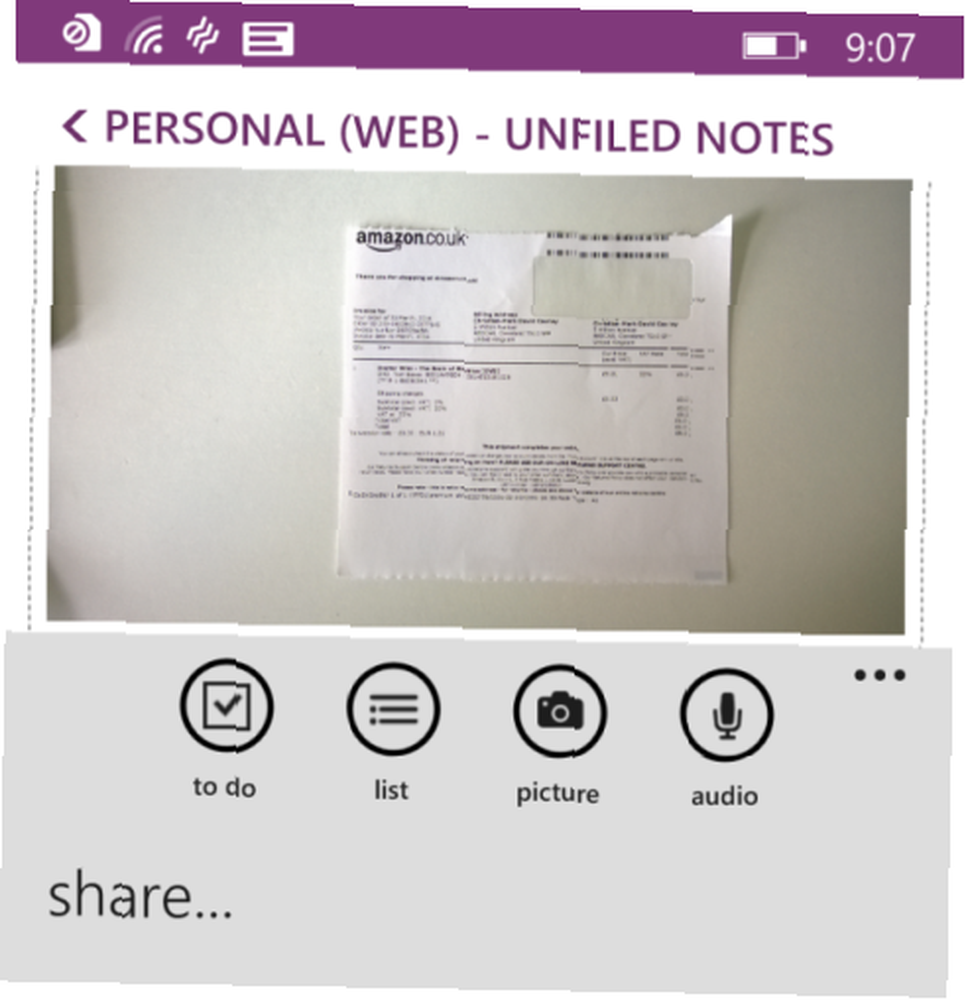
Oprócz tego bardzo przydatną funkcją jest możliwość przechowywania wszystkich rachunków w OneNote. Pobierz aplikację OneNote na swój smartfon i zacznij robić zdjęcia każdego z rachunków. Wyślij je do dedykowanej sekcji OneNote. Funkcja OCR w aplikacji sprawia, że każdy z tych paragonów jest czytelny, dzięki czemu można wyszukiwać daty lub przedmioty, zamiast przesiewać ogromne stosy blaknących kawałków papieru.
6. Ustalanie celów
Pozornie popularny sposób organizowania celów w OneNote to utworzenie nowej karty zatytułowanej “Cele”, następnie utwórz nową stronę dla każdego celu. Ta strona będzie wtedy zawierała wszystko, czego potrzebujesz, aby przejść dalej.
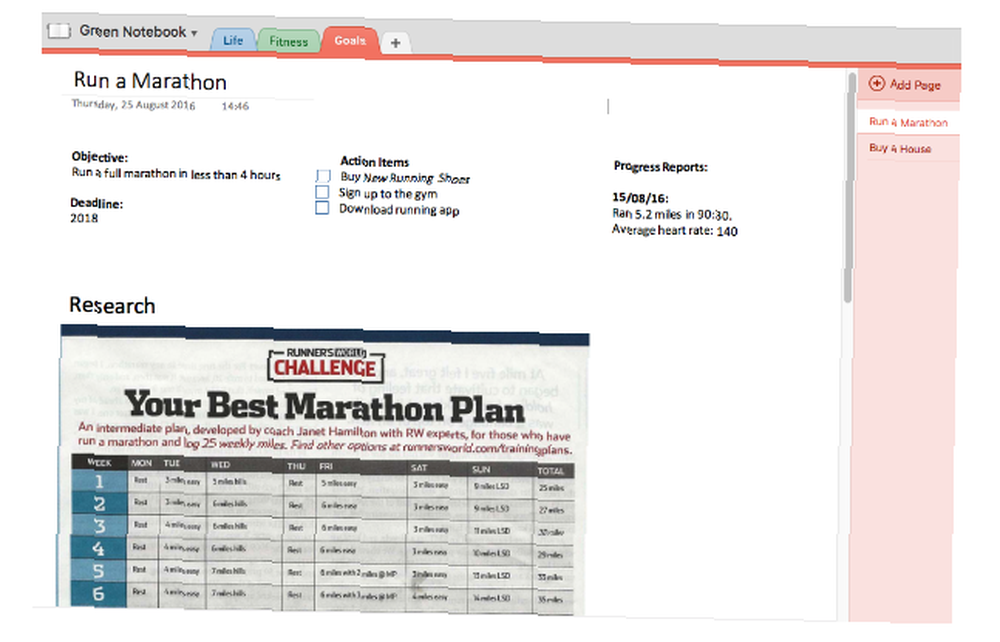
Na tej pojedynczej stronie możesz tworzyć harmonogramy, wypisywać pozycje działań, przechowywać badania (jest to znacznie łatwiejsze, jeśli używasz Clippera internetowego OneNote), zapisywać notatki i zapisywać swoje postępy. Posiadanie wszystkich tych istotnych informacji w jednym miejscu, co zrozumiałe, pomaga zachować koncentrację.
7. Dzienny dziennik
Wykazano, że dziennikarstwo Rozpocznij ten prosty nawyk, aby zwiększyć produktywność: Czasopismo Rozpocznij ten prosty nawyk, aby zwiększyć produktywność: Dziennikowanie Dziennikowanie jest niedocenianym narzędziem kariery i podstawowym nawykiem wielu ludzi sukcesu. Od zwiększenia produktywności po utrzymanie rozliczalności - zastanawiamy się, dlaczego warto rozważyć wprowadzenie dziennikarstwa jako narzędzia zwiększającego produktywność w dniu pracy. w celu poprawy wydajności i zmniejszenia stresu. Oczywiście istnieje wiele sposobów na rozpoczęcie dziennika, niezależnie od tego, czy jest to dziennik punktowany w Evernote. Jak używać Evernote jako dziennik punktowy. Jak używać Evernote jako dziennik punktowany. Istnieje wiele sposobów korzystania z kalendarzy i aplikacji do zrobienia. Weź Evernote, system księgowania o nazwie Bullet Journal, bez żadnego doświadczenia w programowaniu, aby stworzyć całkowicie dostosowany system organizacji dla siebie. lub dziennik wideo na Snapchacie Czy Snapchat może być najlepszym sposobem na prowadzenie prywatnego dziennika? Czy Snapchat może być najlepszym sposobem na prowadzenie prywatnego dziennika? Dzięki nowej funkcji o nazwie Snapchat Memories aplikacja do udostępniania mediów społecznościowych może być najlepszym rodzajem prywatnego dziennika. Jeśli nigdy nie znalazłeś powodu, aby używać Snapchata, może to być to. . OneNote to kolejna opcja dodawania do tej listy, na której możesz utworzyć jedną notatkę, do której będziesz regularnie dodawać.
- Wdzięczność - Wymień jedną rzecz, za którą jesteś wdzięczny.
- Zamiar - Jak chcesz być dzisiaj? Koncentruje się? Spontaniczny? Światło?
- Priorytety - Jakie są 3 najważniejsze rzeczy, które chcesz zrobić dzisiaj?
- Postęp - Jaki postęp, choć niewielki, osiągnąłeś już w kierunku swoich celów??
- Okazja - Każdy dzień może być okazją: jaka jest Twoja dzisiaj?
- Żądanie - Zapytaj o to, czego potrzebujesz od siebie, swojej rodziny i wszechświata!
Rodzaj dziennika, który chcesz uruchomić, zależy od Ciebie. Może to być dziennik wdzięczności, cotygodniowe przeglądy, codzienne migawki, losowe refleksje. I tak dalej.
Niezależnie od tego, co wybierzesz, utworzenie szybkiego szablonu dziennika jest łatwe. Powyższy szablon został napisany przez jednego z naszych autorów w jego artykule dotyczącym siedmiu różnych rodzajów czasopism, które możesz zachować Jak rozpocząć nawyk dziennikarski za pomocą 7 prostych szablonów Jak uruchomić nawyk dziennikarski za pomocą 7 prostych szablonów Jeśli masz szablon księgowy , masz dużą zaletę: nie musisz zastanawiać się, co napisać! Szablony oszczędzają czas, a także zmniejszają tarcie podczas uruchamiania. .
Można to wykorzystać po prostu jako sposób na oczyszczenie umysłu z rozpraszania uwagi każdego ranka lub na powrót do przeżywania specjalnych wspomnień..
8. Listy główne
Jeśli jesteś osobą, która uwielbia prowadzić listy, prawdopodobnie masz ogromną listę filmów, które chcesz obejrzeć, książek, które chcesz przeczytać 35 klasycznych powieści, które możesz przeczytać za darmo na swoim telefonie Kindle 35 klasycznych powieści, które możesz przeczytać dla Bezpłatnie na Kindle Na Amazon.com dostępna jest skarbnica bezpłatnych książek, które nie są chronione prawami autorskimi, do pobrania na Kindle. Oto nasze rekomendacje dotyczące klasycznych powieści, które powinieneś czytać… oraz zespołów, których chcesz posłuchać. Zamiast rozrzucać je na dysku twardym, dlaczego nie zaimportować ich do OneNote?
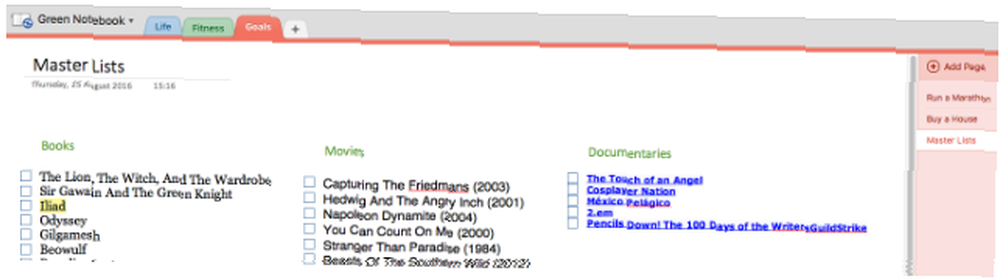
Powinno to być tak proste, jak skopiowanie / wklejenie ich do pojedynczej nuty, a może dodanie pola wyboru obok każdego. Dzięki temu możesz zobaczyć wszystkie swoje listy w jednym miejscu. Jeśli chcesz przechowywać więcej informacji, możesz oddzielić każdą z tych głównych list do różnych notatek.
9. Twoje repozytorium treści
Ilość treści, które konsumujemy w tych dniach, jest zdumiewająca. Nic dziwnego, że zapominamy o większości tego, co zużyliśmy Jak łatwo uporządkować i zapamiętać wszystkie wskazówki Life Hack, które czytasz Jak łatwo zorganizować i zapamiętać wszystkie wskazówki Life Hack, które czytasz Zapominamy o rzeczach, jeśli ich nie powtarzamy. To zła wiadomość dla niekończących się słów mądrości, które czytamy każdego dnia. Dobrą wiadomością jest to, że można zapomnieć o zapomnieniu. . Aby temu zaradzić, istnieje kilka przydatnych integracji OneNote, których można użyć do śledzenia całej tej zawartości.
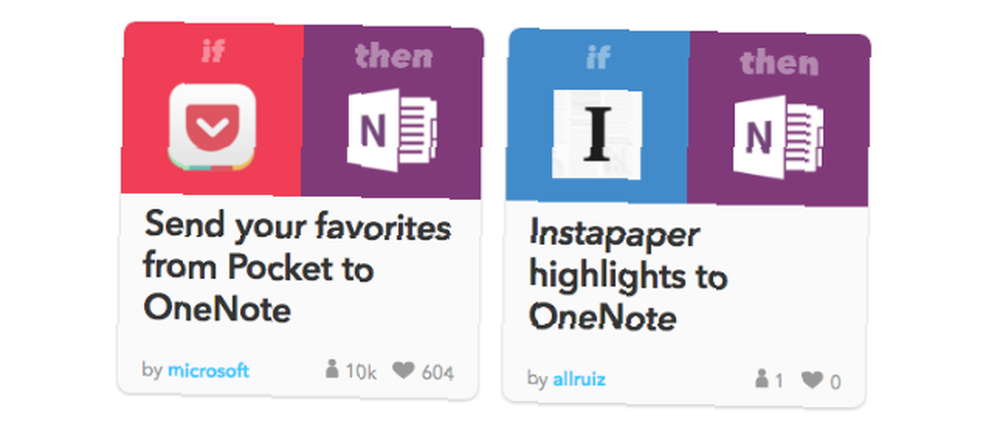
Aby skonfigurować którekolwiek z nich, potrzebujesz bezpłatnego konta IFTTT. Jako kilka przykładów tego, co możesz zrobić, możesz:
- Wyślij swoje przedmioty Instapaper (lub najciekawsze).
- Zapisz wszystkie ulubione artykuły w Feedly.
- Zapisz swoje ulubione artykuły w Pocket.
- Zapisuj filmy, które Ci się podobają (lub które dodałeś do obejrzenia później) na YouTube.
W przypadku innych treści, które można znaleźć w Internecie, wystarczy użyć Clippera internetowego programu OneNote, aby zapisać je bezpośrednio w określonym notatniku. Jeśli chcesz, możesz nawet zmienić OneNote we własny czytnik RSS.
Jak widać, nie zajmie to dużo czasu, zanim będziesz mieć imponującą bibliotekę interesujących treści, do których możesz wrócić i przeszukiwać w dowolnym momencie.
10. Kopie zapasowe zdjęć w mediach społecznościowych
Jeśli masz obsesję na punkcie utraty jakichkolwiek zdjęć na swoich kontach w mediach społecznościowych, możesz utworzyć ich kopię zapasową w OneNote, ponownie za pomocą IFTTT.
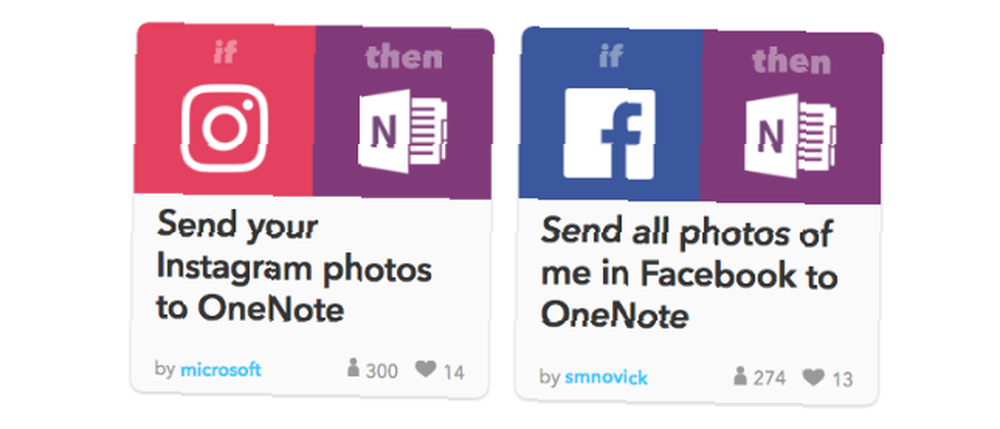
Na przykład możesz zapisać wszystkie swoje zdjęcia z Instagrama w OneNote, a nawet wszystkie twoje zdjęcia na Facebooku zapisane w jednej z notatek.
11. Uprość życie dzięki listom kontrolnym
Jeśli są pewne rzeczy, o których ciągle zapominamy, czasem może pomóc w stworzeniu procesów lub serii list kontrolnych, aby ułatwić każdy krok w przyszłości.
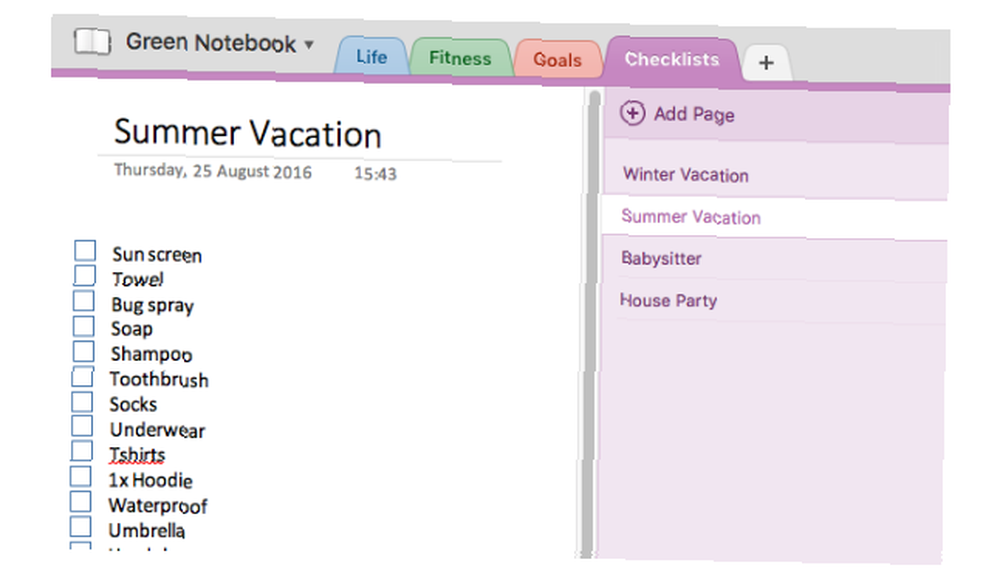
Może to być lista rzeczy, które należy spakować na wakacje, wyjechać do opiekunki, zorganizować imprezę itp. Przechowuj je w jednej karcie OneNote, a zawsze będziesz mieć tylko kilka kliknięć, abyś mógł łatwiej odpocząć.
12. Burza mózgów i robienie notatek
I wreszcie, będziesz chciał użyć OneNote do tego, do czego został zaprojektowany: do robienia notatek i burzy mózgów.
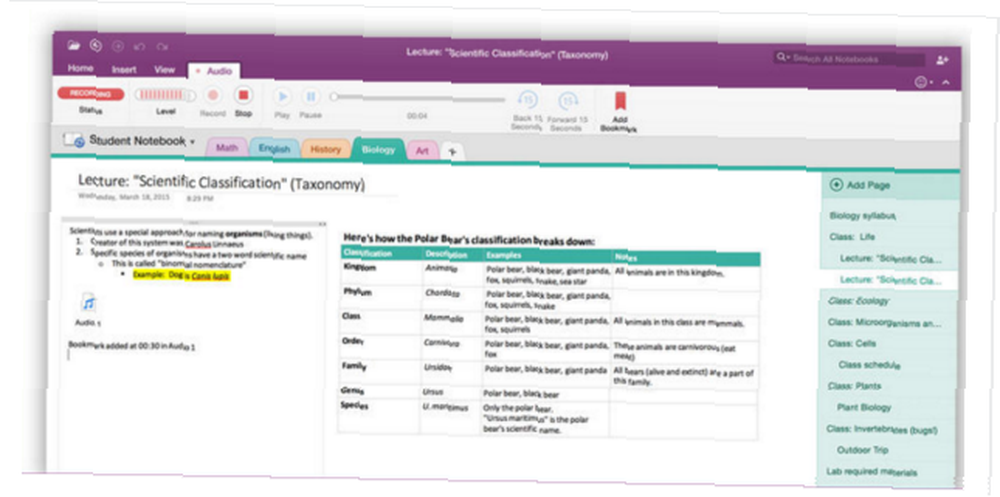
Do tej pory prawdopodobnie będziesz w stanie zobaczyć większość możliwości programu OneNote. Podczas robienia notatek możesz wstawiać zrzuty ekranu, listy, tekst, tabele i obrazy. Możesz nawet wstawiać elementy rysunkowe, takie jak linie i strzałki, dzięki czemu burza mózgów jest znacznie bardziej wizualna. Każdą z tych notatek można następnie uporządkować według własnego uznania.
Baza na wszystko
Przechowywanie wszystkich tych informacji i utrzymywanie ich porządku jest proste w OneNote. Jak pokazano, ilość rzeczy, które możesz właściwie śledzić w aplikacji, oznacza, że możesz poprowadzić dużą część swojego życia z jednego miejsca.
Korzystając z niektórych powyższych pomysłów, możesz z łatwością pójść o wiele dalej. Możesz przechowywać listę kontaktów, galerię wizytówek, listę subskrypcji online. Zasadniczo wszystko, co chcesz opróżnić z umysłu, można wrzucić do OneNote, aby uzyskać dostęp w dogodnym dla Ciebie czasie.
W przypadku wielu aplikacji, z którymi nie chcesz się pożegnać, OneNote może nawet być w stanie zintegrować się z nimi, aby jeszcze bardziej uprościć te procesy. Na przykład sprawdź sposoby korzystania z OneNote z Trello w celu zwiększenia wydajności. 6 sposobów używania Trello i OneNote razem dla lepszej wydajności. 6 sposobów korzystania z Trello i OneNote razem dla lepszej wydajności. Chcesz wybrać inny sposób na uporządkowanie informacji? Wypróbuj te unikalne sposoby na połączenie Trello i Microsoft OneNote. .
Co jeszcze chciałbyś móc przechowywać w OneNote?











